
安装电脑时大家都会安装自己喜欢使用的软件,但是对于一些电脑硬件已经跟不上的设备来说,自然是不安装过多的应用程序会比较好,否则软件安装多了电脑就会出现卡顿的状况,为了保持流畅性我们会选择使用一些系统原生的应用程序,IE浏览器就是这其中的一员,那很多时候为了让我们的使用体验跟得上,我们需要对这些原生的应用进行升级,那升级的话就涉及到应用的版本问题,如果不知道怎么看IE版本,这次的教程会告诉大家如何查看。
首先介绍WIN 7下查看版本的方法

1. 首先,打开IE浏览器,点击右上角的问号
问号是IE的帮助按钮,里面包含了IE的版本信息和其他的一些其他信息。
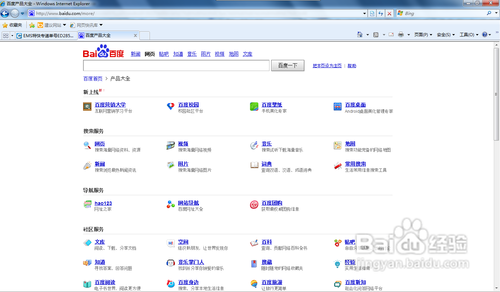
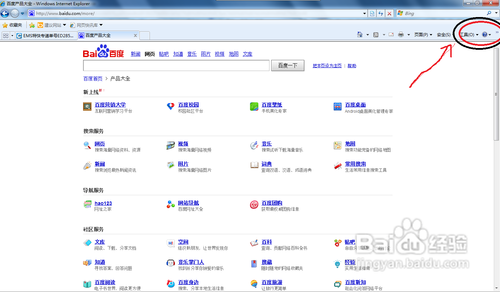
2. 这时你就会看到IE的版本信息了
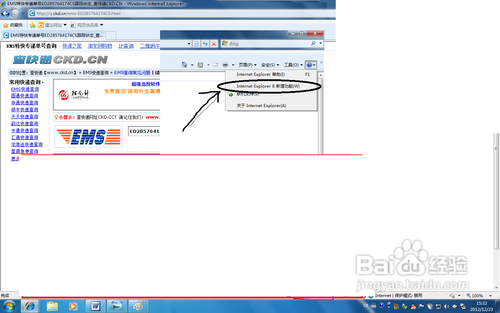
3. 在XP或是win2003中也很容易,如图
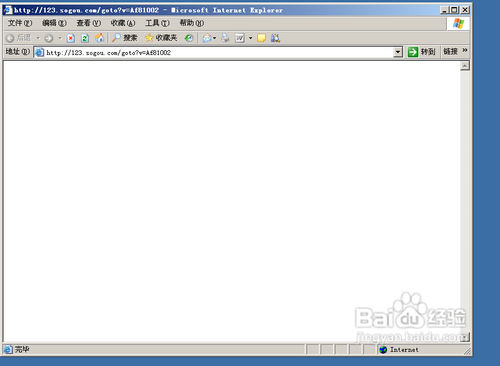
4. 选择帮助-ininet选项,这样就可以查看IE的版本了

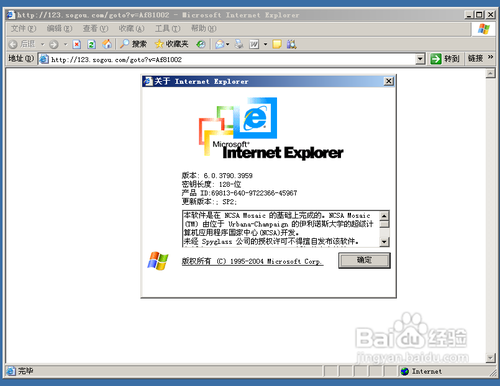
1. 开发者使用最多的浏览器,也是比较热门的浏览器,右上角的三个点,点击,如图所示
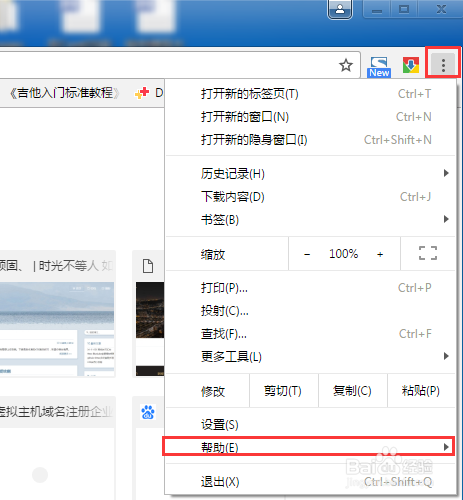
2. 鼠标移动到帮助下,【关于Google Chrome】,如图所示
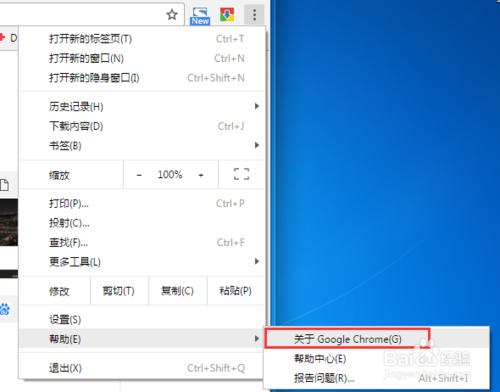
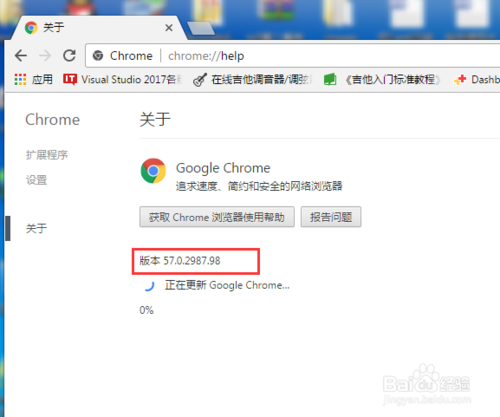
1. 装机必备的XX浏览器,在右上角菜单下,帮助
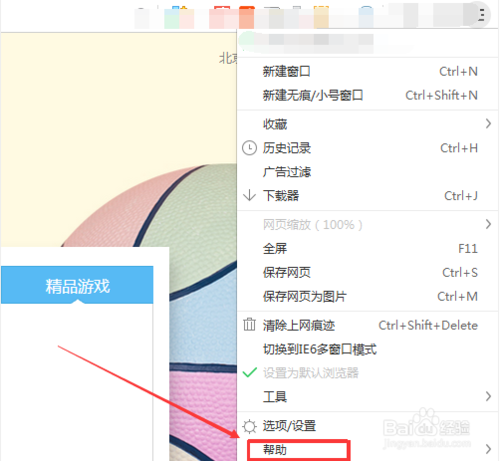
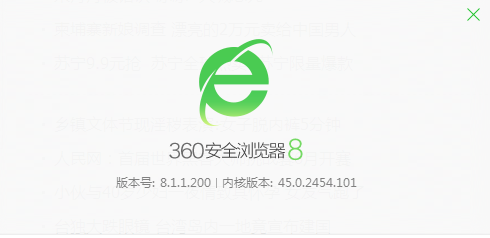
uc电脑园提供的技术方案或与您产品的实际情况有所差异,您需在完整阅读方案并知晓其提示风险的情况下谨慎操作,避免造成任何损失。

未知的网友